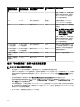Users Guide
示例:在 Windows 域环境中,输入 <Domain\Administrator> 和密码。在 Windows 工作组环境中,输入 <LocalHost
\Administrator>
和密码。
在 Linux 环境中,输入 root 和密码。如果要使用 sudo 应用系统更新,请选择启用 Sudo 并更新 SSH 端口号。
注: 在使用 sudo 应用系统更新之前,请创建用户帐户,使用 visudo 命令编辑 sudoers 文件,然后添加以下内容:
对于运行 32 位操作系统的目标系统:
Cmnd_Alias OMEUPDATE = /bin/tar,/opt/dell/srvadmin/bin/omexec,/tmp/
LinuxPreInstallPackage/runbada,/tmp/LinuxPreInstallPackage/omexec,/tmp/invcol.bin
<sudo_username> ALL=OMEUPDATE,NOPASSWD:OMEUPDATE
对于运行 64 位操作系统的目标系统:
Cmnd_Alias OMEUPDATE = /bin/tar,/opt/dell/srvadmin/bin/omexec,/tmp/
LinuxPreInstallPackage64/runbada,/tmp/LinuxPreInstallPackage64/omexec,/tmp/
invcol64.bin <sudo_username> ALL=OMEUPDATE,NOPASSWD:OMEUPDATE
注: SUSE Linux 企业服务器目标不支持使用 sudo 应用系统更新。
12. 单击完成。
注: 您不能使用同一任务来计划 Windows 和 Linux 更新。应当创建单独的任务。
通过使用系统更新任务向导应用系统更新
系统更新任务允许您查看和选择非合规系统及其适用的更新
注: 以下是一些应用系统更新的注意事项:
• 仅当使用 WS-Man 协议发现系统时,才能对使用 iDRAC6 及更高版本的系统进行更新。
• 如果 iDRAC 固件版本为 1.40.40 或更早版本,应用带外系统更新 (iDRAC) 仅支持 32 位 Dell 更新软件包 (DUP)。如果您
选择的目录中未包含用于带外系统更新的
32 位 DUP,则 OpenManage Essentials 不会在选择要应用的更新下显示任
何更新。
• 应用带内系统更新(操作系统)要求 Windows Management Instrumentation 服务在所选目标上运行。
• 应用系统更新需要有可用的默认 Temp 文件夹(C:\Windows\Temp 和 C:\Users\<用户名>\AppData\Local\Temp)。请
确保 Temp 文件夹未被删除或移动。
• 对于带外系统更新,Dell 建议安装在 OpenManage Essentials 上的系统和 iDRAC 位于同一网络。如果它们在不同的网
络,将无法成功执行系统更新任务。如果您对 iDRAC 使用 Active Directory 验证,建议安装 OpenManage Essentials 的
系统和
iDRAC 位于相同的网络域。
• 在 MCM 组中,系统更新仅应用于主 MX7000 机箱。
要创建系统更新任务,请执行以下操作:
1. 单击管理 → 系统更新。
此时将显示系统更新门户。
2. 在更新操作部分中,单击创建系统更新任务。
将显示系统更新向导的非合规系统页面。
3. 选择要更新的任何非合规系统,然后单击下一步。
注: 可以同时更新多个系统。
268